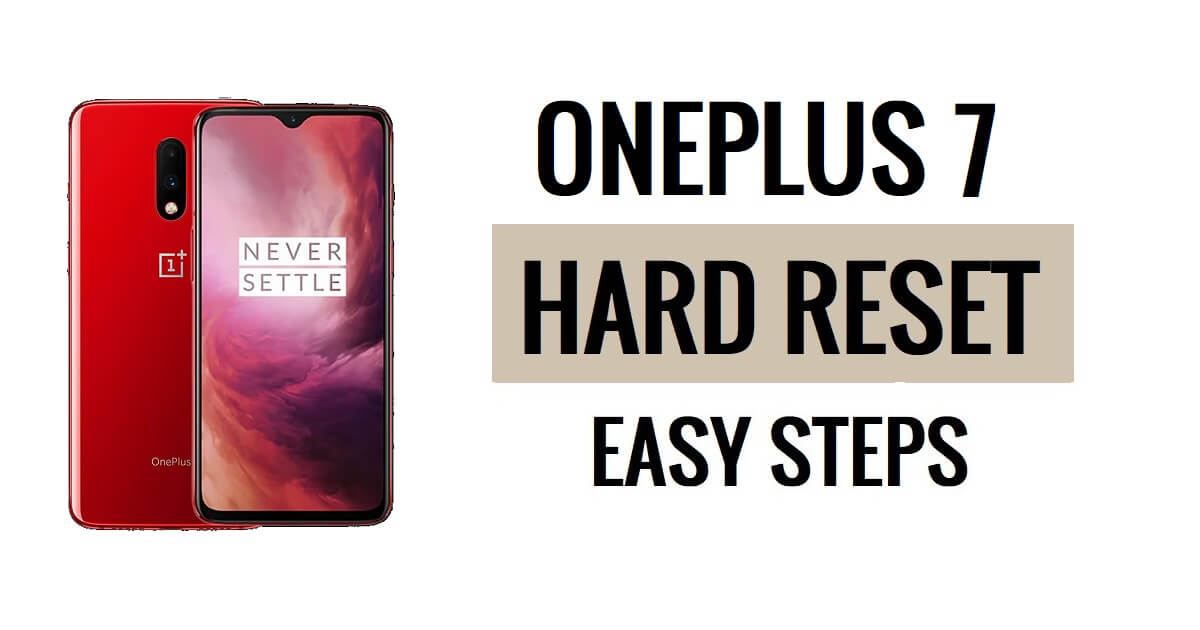OnePlus 7 하드 리셋을 통해 사용자는 결함, 정지, 버그, 속도 저하 및 비밀번호 제거, 핀, 패턴 잠금 문제를 해결할 수 있습니다. 따라서 OnePlus 장치를 하드 리셋하는 방법을 알고 싶다면 다음 지침을 따르면 OnePlus 7를 공장 초기화하여 모든 데이터를 지우고 원래 설정으로 쉽게 돌아갈 수 있습니다.
초기화 모든 개인 데이터를 제거하고 장치를 원래 상태로 복원하기 위해 일반적으로 수행되는 복원 프로세스이며, 일부 작은 버그, 결함 및 속도 저하 문제도 수정합니다. 기기를 공장 초기화하는 과정은 기기 유형이나 제조업체, OS에 따라 다를 수 있습니다. 그러니, 오래된 것을 팔고 싶다면 OnePlus 전화를 걸거나 문제가 있는 경우 공장 설정으로 재설정하는 것이 좋습니다.
공장 초기화를 수행하면 기기의 모든 데이터와 설정이 지워지므로 공장 초기화를 진행하기 전에 중요한 파일이나 정보를 백업하는 것이 매우 중요합니다. 그러나 공장 초기화는 OnePlus Phone을 새것처럼 만들고 성능도 향상시킵니다. 프로세스를 시작해 보겠습니다.
자세히보기 : OnePlus Android 13 FRP 우회 Google 잠금 잠금 해제 최신 보안 업데이트
OnePlus 7을 하드 리셋하는 방법 – 빠른 단계
- 먼저 OnePlus 7 휴대폰의 전원을 끄세요.

- OnePlus Fastboot 모드가 나타날 때까지 "볼륨 크게" 키와 "전원 키"를 길게 누릅니다.
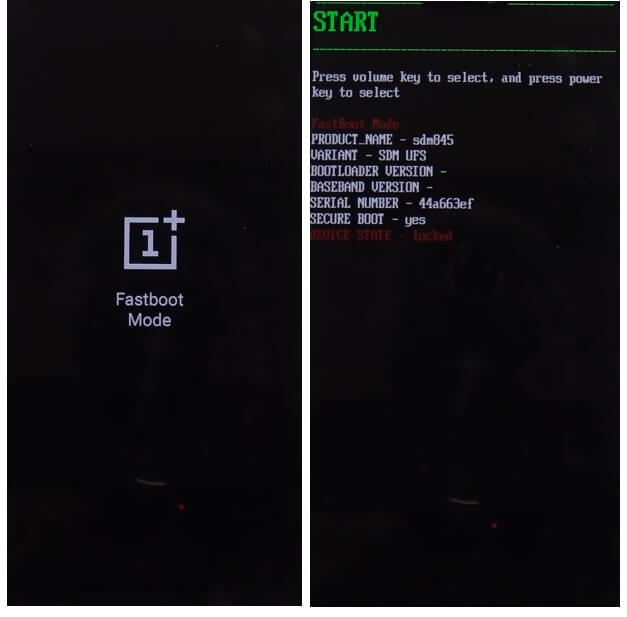
- 그런 다음 모든 키를 놓습니다.
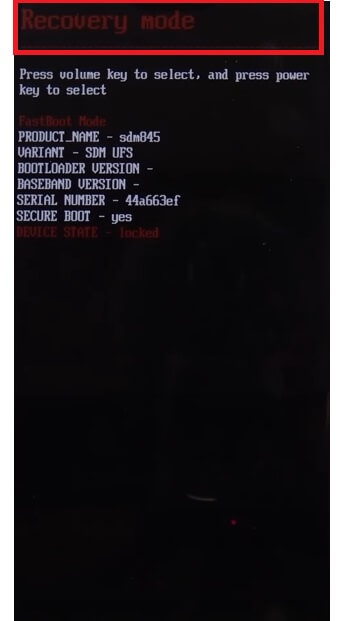
- 이제 볼륨 크게 및 작게 키를 사용하여 복구 모드로 이동하세요.
- 복구 모드를 확인하려면 전원 키를 누르세요.
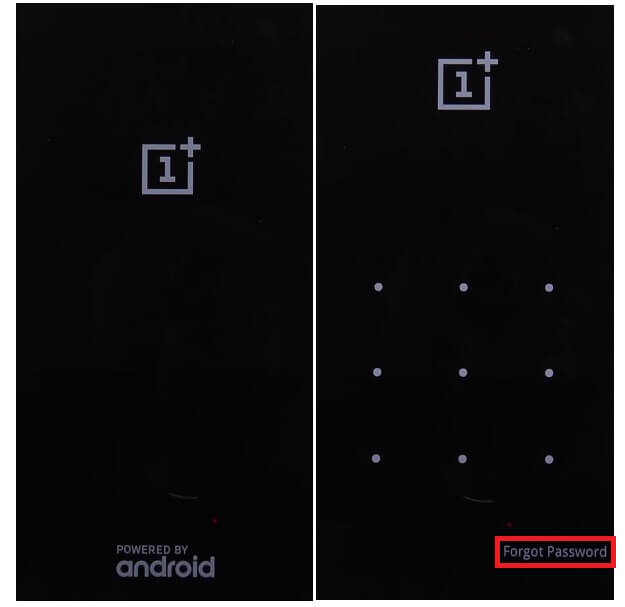
- 이제 비밀번호가 기억나면 비밀번호를 입력하세요.
- 그렇지 않으면 비밀번호 찾기를 탭하세요.
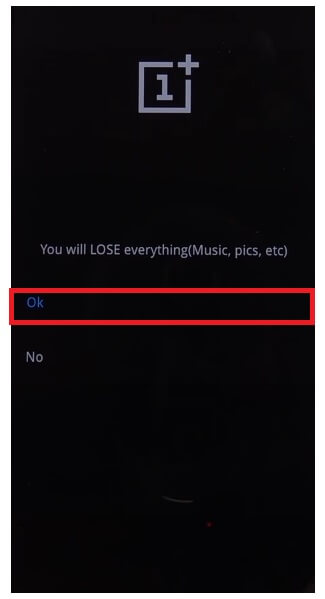
- 확인을 누르고 "모든 것을 잃게 됩니다"라는 경고 화면에서
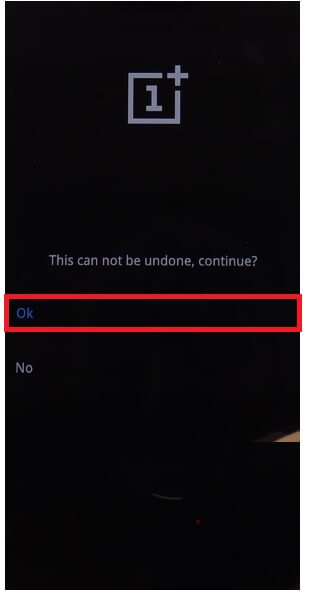
- 다시 확인을 탭하세요
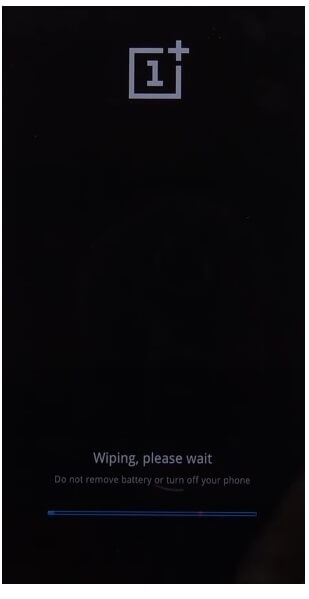
- 이제 프로세스가 시작됩니다
- 완료를 기다리세요

- 완료되면 장치가 다시 시작됩니다.
- 전원이 켜질 때까지 기다리기
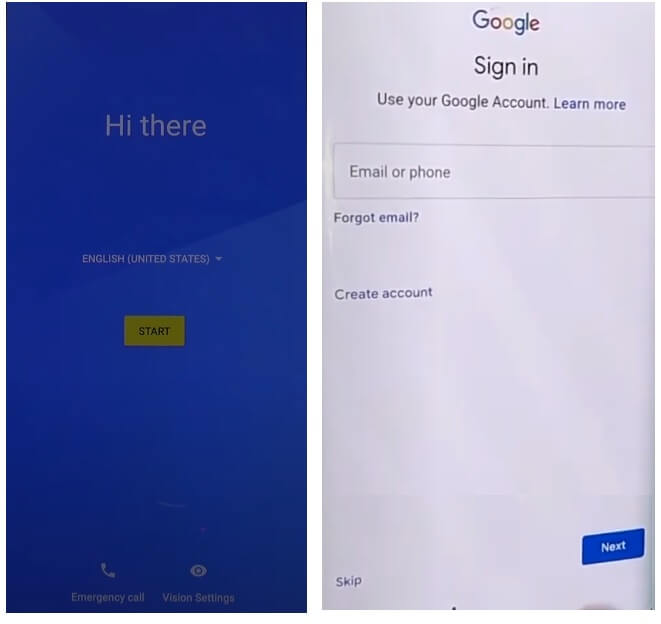
- 모든 초기 단계 설정
- 그게 전부 야.
- 데이터를 삭제하고 재설정했습니다. OnePlus 7 전화.
참고: 데이터 형식을 수행한 후 확인을 건너뛰려면 이전에 사용한 Google 자격 증명을 입력해야 합니다. Gmail 자격 증명을 잊어버린 경우 다음 튜토리얼이 도움이 될 것입니다. PC가 없는 OnePlus 7 FRP 우회
OnePlus 7를 공장 초기화하는 방법
- 첫째, Wake Up OnePlus 7 화면

- 그런 다음 장치 설정을 엽니다.

- 이제 아래로 내려가서 시스템 설정을 선택하세요.

- 그런 다음 백업 및 재설정으로 이동합니다.

- 전화 재설정을 선택하세요

- 그런 다음 모든 데이터 지우기를 탭하세요 => 데이터 지우기 확인 => 데이터 지우기

- 공장 초기화 프로세스가 시작됩니다

- 3~4분 대기
- 그러면 장치가 자동으로 부팅됩니다
- 모든 초기 단계 설정
- 그게 전부 야.
Google 내 기기 찾기로 OnePlus 7 재설정
OnePlus 7 휴대폰을 재설정하는 데 사용할 수 있는 또 다른 옵션은 Google 내 장치 찾기를 사용하는 것입니다. 내 기기 찾기를 사용하면 원격으로 데이터를 삭제하고 휴대전화를 쉽게 재설정할 수 있습니다. 다음 절차는 Google 내 장치 찾기를 사용하여 OnePlus 7을 재설정하는 데 도움이 됩니다.
원격으로 휴대전화를 초기화하려면 Google 계정 ID와 비밀번호를 사용해야 합니다. 또한 데이터를 복구할 수도 없습니다.
- 먼저 컴퓨터나 두 번째 휴대폰이 필요합니다.
- 그런 다음 기기 브라우저를 열고 Google 내 기기 찾기 웹사이트를 엽니다.
- OnePlus 7에서 사용한 것과 동일한 Google ID 및 비밀번호로 로그인하세요.
- 이제 "3"개의 다양한 옵션을 볼 수 있습니다.
- 소리 재생, 장치 보안, 장치 지우기

- 장치 지우기 선택 =>> 모든 데이터 지우기 메뉴
- 확인하려면 지우기를 클릭하세요.
- 그런 다음 OnePlus 7 화면에서 절차가 시작되는지 확인하세요.
- 완료를 기다리세요
- 완료되면 전화기의 연결을 끊고 전원을 켜십시오.
- 그게 전부 야.